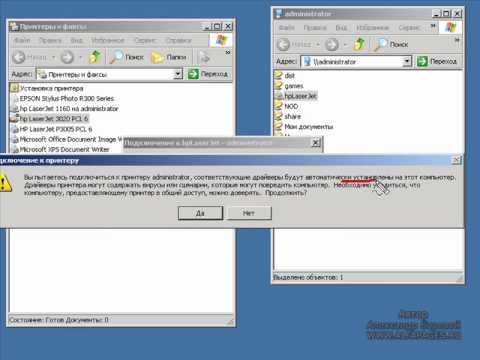प्रिंटर को कंप्यूटर से कैसे जुड़ें?

प्रिंटर की मुख्य विशेषता है,कि उनकी स्वतन्त्र मान्यता मुश्किल नहीं है, क्योंकि वे बाहरी डिवाइस हैं फिर भी, कनेक्शन की प्रक्रिया में गंभीर कठिनाइयों का कारण नहीं होना चाहिए, यहां तक कि नौसिखिए उपयोगकर्ता के लिए, जिसने कंप्यूटर के प्रिंटर को कैसे कनेक्ट किया जाए, यह पता लगाने का निर्णय लिया।
प्रिंटर कनेक्ट करें, ड्राइवर को इंस्टॉल करें
प्रिंटर को किसी कंप्यूटर से कनेक्ट करने के लिए, आपको केवल दो ऑपरेशन करने की आवश्यकता है:
- प्रिंटर को किसी विद्युत आउटलेट में प्लग करें और उसे कंप्यूटर से कनेक्ट करें;
- आवश्यक ड्राइवर स्थापित करें
नेटवर्क में शामिल होने के साथ, मुझे लगता है कि सब कुछ स्पष्ट है। कंप्यूटर के यूएसबी पोर्ट के लिए, प्रिंटर नेटवर्क से डिस्कनेक्ट की स्थिति में जुड़ा हुआ है, विशेष केबल के माध्यम से जिसे उत्पाद के साथ बंडल किया जाना चाहिए। अगर कोई केबल नहीं है, तो इसे खरीदा जाना चाहिए। जुड़ा प्रिंटर चालू होने के बाद, कंप्यूटर को इसका पता लगाना चाहिए और शिलालेख के साथ एक संदेश "नया उपकरण मिला" या ऐसा कुछ जैसा नीचे दाईं ओर दिखाई देगा। नीचे उपकरण का नाम है अगला, पाया गया नया हार्डवेयर विज़ार्ड खोलना चाहिए ड्राइव में आपको ड्राइवरों (उत्पाद के साथ आता है) के साथ अधिष्ठापन डिस्क को सम्मिलित करने की आवश्यकता है, "अगला" बटन पर क्लिक करें और स्थापना विज़ार्ड के निर्देशों का पालन करें। अक्सर, स्थापना के बाद, आपको अपने कंप्यूटर को पुनरारंभ करना होगा सभी कार्यों के बाद, "प्रारंभ" मेनू पर जाएं, "उपकरण और प्रिंटर" चुनें और जांचें कि क्या हमारा प्रिंटर स्थापित है या नहीं। प्रिंट की जांच करने के लिए, प्रिंटर के नाम पर राइट-क्लिक करें, ड्रॉप-डाउन सूची से "गुण" चुनें, फिर नई विंडो में "प्रूफ प्रिंट" फ़ंक्शन का चयन करें।
वैसे, आप कंप्यूटर से प्रिंटर को अन्य तरीकों से कैसे कनेक्ट कर सकते हैं, इस समस्या को हल कर सकते हैं।
सॉफ्टवेयर और प्रिंटर ड्राइवर हो सकते हैंडिस्क, किट में आपूर्ति के लिए सीधे रखा होगा। ड्राइव में डिस्क सम्मिलित करने के बाद अपने स्टार्टअप मेनू, खुलता है जहां उपयुक्त लेबल या बटन पर क्लिक, स्थापना सॉफ्टवेयर और ड्राइवरों को चलाते हैं।
अगर कोई सॉफ्टवेयर डिस्क नहीं है, तो ड्राइवर डाउनलोड करें,आपके कंप्यूटर पर स्थापित विंडोज के इसी संस्करण, आप प्रिंटर निर्माता की आधिकारिक वेबसाइट से कर सकते हैं। इस साइट पर जाने के लिए मुश्किल नहीं है, ब्राउज़र के खोज बॉक्स में बस उपकरण निर्माता का अंग्रेजी नाम टाइप करें, और फिर कीबोर्ड पर "एन्टर" दबाएं। ड्राइवरों को स्वयं-निकालने के अभिलेखागार के रूप में डाउनलोड किया जाता है, स्थापना स्वतः आरंभ होती है। कोई स्थापना की समस्या पैदा होना चाहिए।
हम प्रिंटर को दो कंप्यूटरों से कनेक्ट करते हैं
कभी-कभी यह प्रिंटर को दो कंप्यूटरों से कनेक्ट करने के लिए आवश्यक हो जाता है। इस मामले में, आप कई विकल्पों पर विचार कर सकते हैं।
पहला विकल्प
आप कंप्यूटर के एक साझा नेटवर्क बना सकते हैं औरप्रिंटर। यह अंत करने के लिए, दोनों कंप्यूटर स्थापित करने और एक नेटवर्क कार्ड कॉन्फ़िगर, कंप्यूटर पैच कॉर्ड कनेक्ट करने के लिए, कार्यसमूह नाम सेट करना होगा। फिर, होस्ट कंप्यूटर पर "प्रिंटर और फ़ैक्स" के गुणों में प्रिंटर के लिए साझा करने के लिए, और "प्रिंटर जोड़े" "अगला" क्लिक में एक माध्यमिक क्षेत्र, "नेटवर्क प्रिंटर" का चयन करें, तो में में प्रिंटर चुनने के लिए, और करने के लिए जिस तरह से "एक प्रिंटर के लिए ब्राउज़ करें" चालकों के साथ distro।
दूसरा विकल्प
प्रिंटर को दो से कनेक्ट करने का दूसरा तरीकाकंप्यूटर बाहरी प्रिंट सर्वर का उपयोग करते हैं निर्माता विभिन्न विकल्पों के प्रिंट सर्वर का उत्पादन करते हैं सरल उत्पादों से शुरू, जो कि एक केबल पर एक केबल के साथ कनेक्ट करने के लिए एक कनेक्टर के साथ एक बॉक्स और दूसरे केबल पर एक यूएसबी केबल या समानांतर पोर्ट के लिए एक कनेक्टर है। और जटिल, आधुनिक उपकरणों से समाप्त होता है, जो एक वायरलेस नेटवर्क के लिए एक नेटवर्क हब या एक्सेस प्वाइंट हैं